文章詳情頁
win10系統添加白名單的方法步驟
瀏覽:122日期:2023-03-23 15:15:13
win10系統中自帶了一個病毒查殺功能,為了保護系統的運行安全很多用戶都會選擇開啟這個功能,不過有時候這個防病毒程序會將我們的一些文件誤認為是病毒程序而隔離掉,如果我們自己能夠確認該文件的安全性的話可以將它設置為白名單,這樣在掃描的時候就會排除不掃描這個文件了,想必有不少用戶會需要用到這個功能,只是不知道具體要如何操作,那么在接下來的教程中小編就跟大家分享一下win10系統添加白名單的具體操作方法吧,有需要的朋友不妨一起來看看這篇教程。
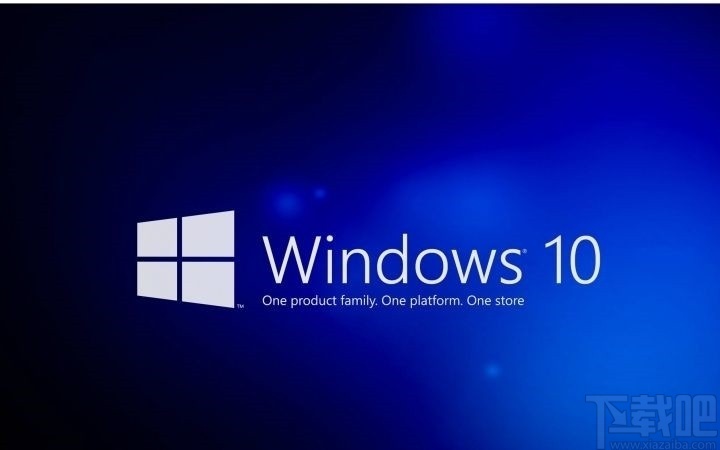
1.首先第一步我們使用鼠標左鍵點擊開始菜單,打開開始菜單之后在其中點擊左邊的設置選項,進入到設置界面。
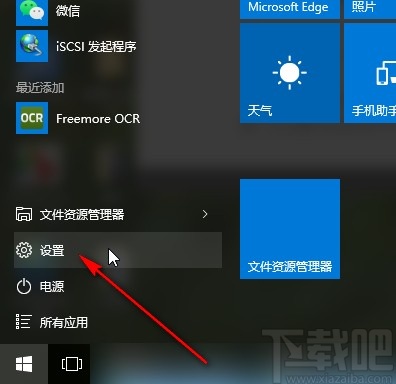
2.打開設置界面之后下一步找到更新和安全這個選項點擊進去,如下圖中所示,進入到更新和安全設置模塊。
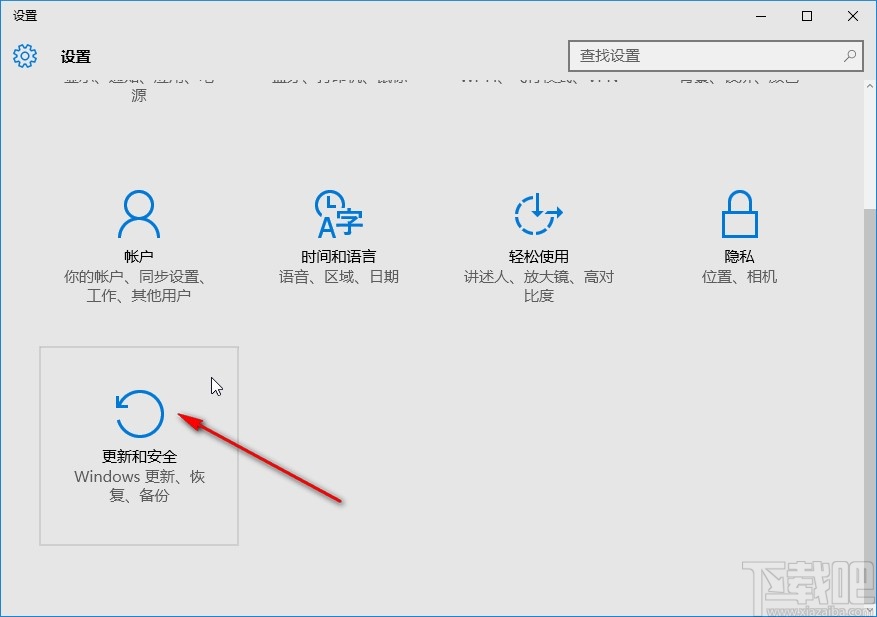
3.下一步在更新和安全設置模塊找到左邊的Windows Defender選項并點擊,點擊之后點擊它右邊界面的添加排除項。
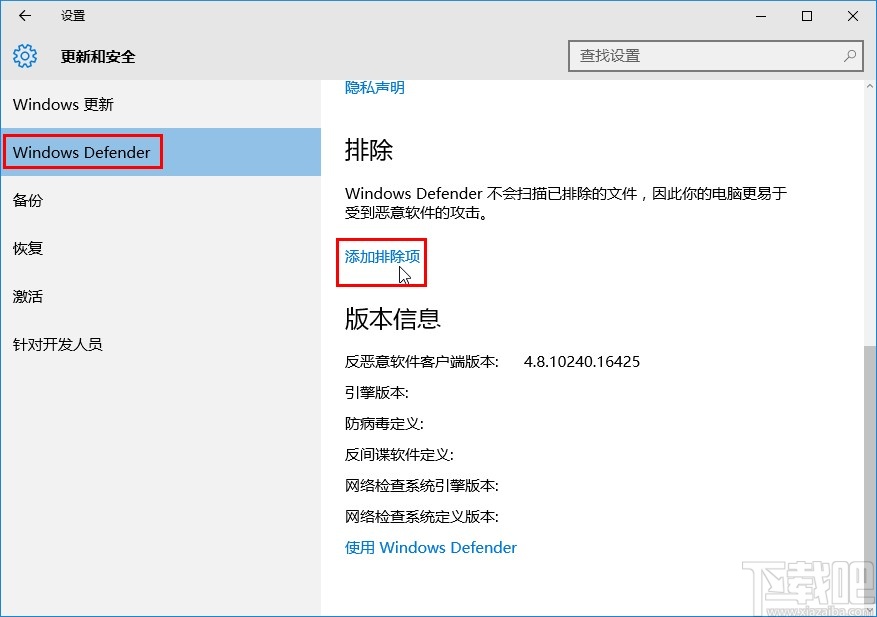
4.點擊添加排除項之后在出現的界面中選擇想要添加的白名單文件類型,有文件和進程,點擊加號準備進行添加。
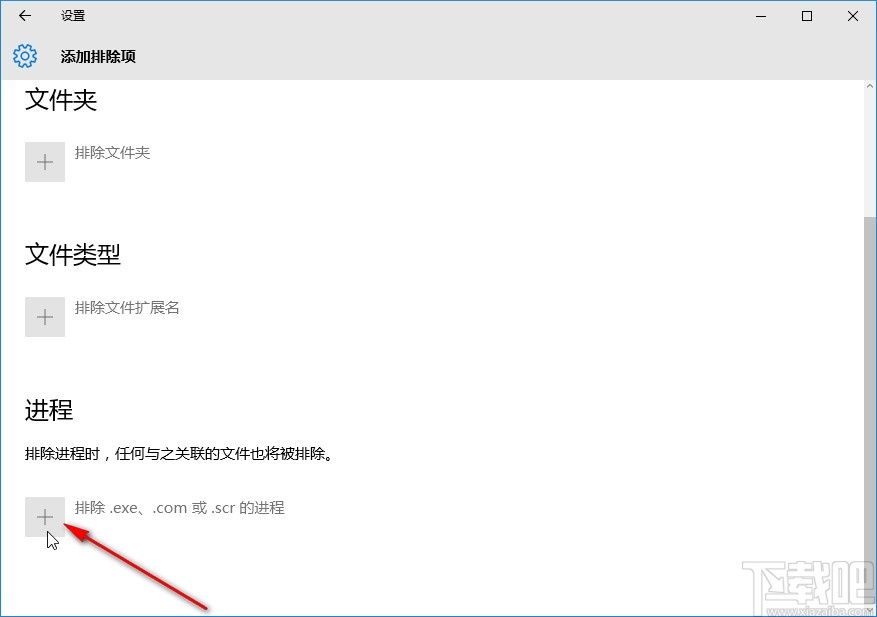
5.點擊加號之后打開一個選擇相應文件的界面,選擇好想要排除的文件之后點擊右下角的排除此文件按鈕。
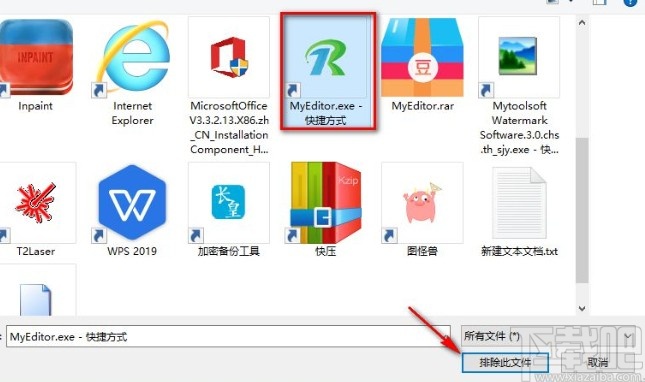
6.最后成功添加之后在這個添加排除項界面可以看到,這樣下次系統掃描的時候就會自動排除這個文件不掃描。
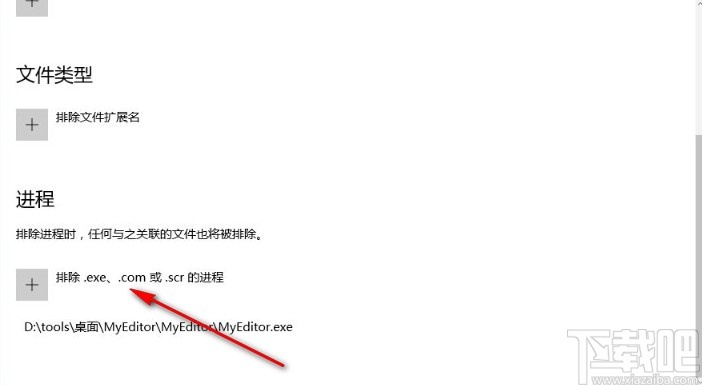
使用上述教程中的操作方法我們就可以在win10系統中添加防病毒程序白名單文件了,還不知道要如何操作的朋友趕緊試一試這個方法吧。
相關文章:
1. ThinkPad X390如何重裝Win10系統?ThinkPad X390重裝教程2. Win10桌面圖標太大怎么辦?Win10系統桌面圖標太大的解決方法3. win10系統禁用攝像頭的具體操作方法4. 微星ge62筆記本u盤怎樣安裝win10系統 安裝win10系統步驟說明5. 炫龍炎魔T2Ti筆記本怎樣安裝win10系統 安裝win10系統操作步驟介紹6. Win10系統的wlan不見了怎么辦?Win10系統的wlan不見了的解決方法7. Win10系統更新失敗怎么辦?Win10系統更新失敗解決方法8. Win10系統如何設置軟件開機自動啟動? win10開機啟動項的設置方法9. Win10系統VC應用程序無法運行且提示0xc0000142的解決方法10. Win10重裝系統后硬盤不見了怎么辦?Win10系統、硬盤找不到解決方法
排行榜

 網公網安備
網公網安備